광고나 제휴 마케팅으로 수익을 창출하기 위해 기술적으로 바이러스가 아닌 Booking 앱 바이러스는 브라우저를 가로채서 Booking.com으로 보냅니다. 당신은해야 Mac에서 예약 앱 바이러스 제거 지속적으로 불쾌감을 주는 광고에 방해를 받고 싶지 않다면. 이 게시물을 읽고 당신은 마스터 바이러스 및 맬웨어를 제거하는 가장 좋은 방법.
내용 : 1 부. Booking.com 바이러스에 대해 자세히 알아보기2 부. 몇 번의 클릭으로 Mac에서 예약 앱 바이러스를 쉽게 제거3 부분. Mac에서 예약 앱 바이러스 수동 제거4 부. 결론
1 부. Booking.com 바이러스에 대해 자세히 알아보기
어떤 이유로 컴퓨터에서 예약 앱 바이러스를 발견하면 의심의 여지 없이 Mac에서 Booking 앱 바이러스를 제거해야 합니다. 먼저 바이러스는 아니지만 어떤 식으로든 Mac에 해를 끼치지 않습니다. 그것은 데이터를 훔칠 수 있고 눈에 거슬리며 광고를 보여주고 귀하의 동의에 반하여 귀하의 컴퓨터에 프로그램을 설치합니다.
바이러스는 일단 복제되면 한 시스템에서 다른 시스템으로 복사됩니다. 그것은 이 맬웨어가 수행하는 것이 아닙니다. Booking.com은 고객이 숙박, 교통 및 기타 관련 여행 관련 서비스를 찾는 데 도움을 드립니다. 이 웹사이트는 실제입니다.
하지만 사기꾼들은 마케팅으로 돈을 번다. Booking.com 가짜 Adobe Flash Player 업데이터 웹사이트의 제휴 링크. Booking.com 맬웨어에는 애드웨어가 포함되어 있기 때문에 사용자는 브라우저 Safari, Google Chrome, Mozilla Firefox 또는 Opera에서 팝업 광고, 깜박이는 디스플레이 및 기타 눈에 잘 띄는 콘텐츠를 볼 수 밖에 없습니다.
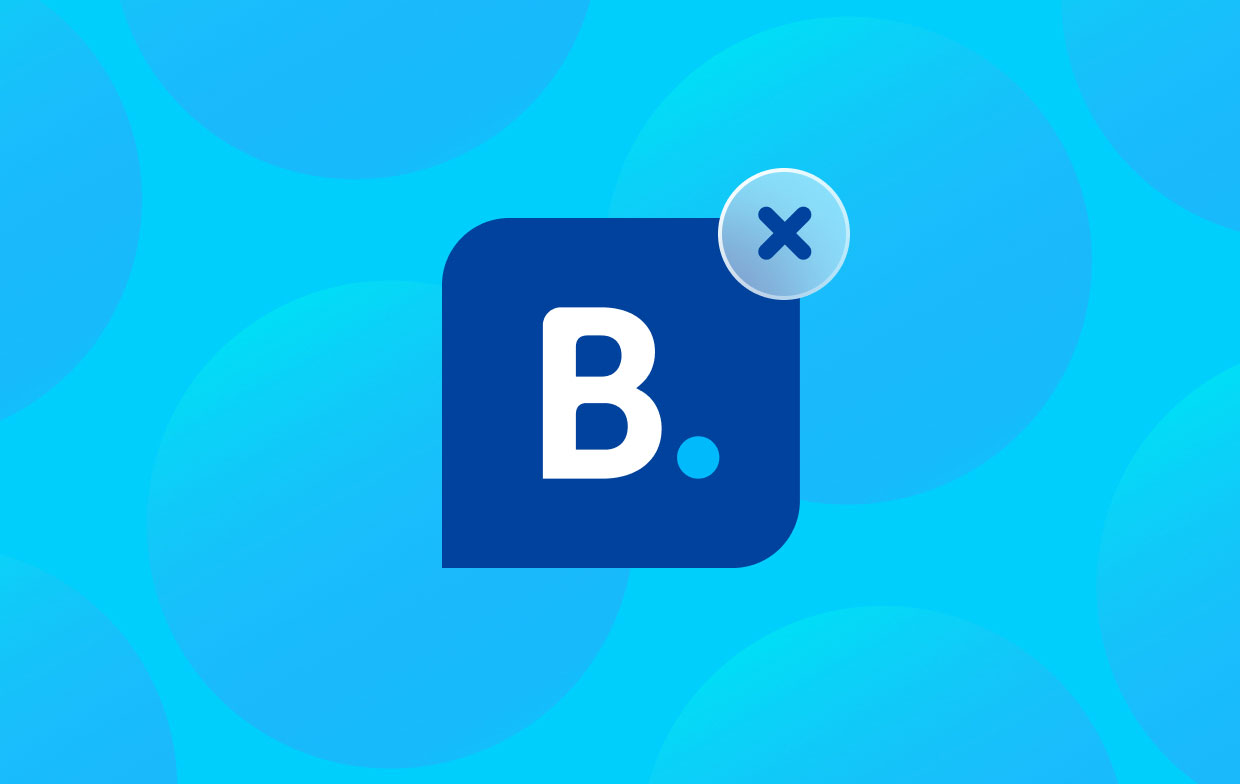
이러한 앱의 제작자는 이 활동으로 돈을 벌지만 사용자의 웹 서핑 경험이 망가지고 온라인 보안이 위험에 처할 수 있습니다. 방문자를 손상된 웹사이트, 피싱 또는 기타 위험한 웹사이트로 리디렉션할 수 있기 때문에 Booking.com 악성코드는 유해합니다. .
결과적으로 고객은 속아서 다운로드할 위험이 있습니다. 악성 소프트웨어 또는 무의미한 서비스를 위해 돈을 지불합니다. Flash Player를 업그레이드하라는 팝업이 표시되면 이 특정 애드웨어 설치를 방지하기 위해 창을 해제하기만 하면 됩니다.
2 부. 몇 번의 클릭으로 Mac에서 예약 앱 바이러스를 쉽게 제거
다음을 사용하여 Mac을 개선하고 수리할 수 있습니다. iMyMac PowerMyMac. 그것은 뛰어난 사용자 인터페이스와 광범위한 실용적인 기능을 가지고 있습니다. 이 Mac 청소 응용 프로그램의 도움으로 연결되고 중복된 파일, 효율성을 높이기 위해 남겨진 추가 파일을 쉽게 찾고 제거할 수 있습니다.
PowerMyMac App Uninstaller 프로그램을 사용하여 남아 있는 파일과 무의미한 앱을 제거하십시오. 매우 유용한 Mac 소프트웨어 제거 방법을 제공합니다.
뛰어난 App Uninstaller 애플리케이션을 활용하면 Mac에서 Booking 앱 바이러스를 제거할 수 있을 뿐만 아니라 다음과 같은 다양한 바이러스를 제거할 수 있습니다. Mac에서 Tapsnake를 손쉽게 제거.
이 애플리케이션이 불필요하거나 원하지 않는 애플리케이션을 제거하는 데 효과적인지 확인하려면 다음 조치를 취하십시오.
- 선택 다운로드 및 실행 앱 제거 프로그램 거기에 도착했을 때 나타나는 선택 목록에서.
- 컴퓨터를 선택한 후 주사 버튼을 눌러 해당 시스템의 소프트웨어 구성에 대한 철저한 분석을 시작합니다.
- 제거 옵션이 귀하와 귀하의 장치에서 현재 작동 중인 모든 소프트웨어에 표시됩니다. 검색 필드에 프로그램 이름을 입력하는 것이 도움이 되는지 테스트할 수도 있습니다.
- "를 선택하면CLEAN," 컴퓨터의 모든 예약 앱 관련 데이터가 지워집니다.
- 단어 "청소 완료"가 완료되면 화면에 나타나야 합니다.

소비자를 돕기 위해 Mac에서 예약 앱 바이러스를 제거하기 위해 거의 사용하지 않는 몇 가지 매개 변수를 조정하여 고객이 Mac의 속도를 높이거나 성능을 향상시킬 수 있도록 이 도구의 확장 프로그램이 만들어졌습니다. 여기에서 작업, 프록시, 통합 플러그인 및 시작 항목을 제어하는 방법을 확인할 수 있습니다.
- 선택 확장 PowerMyMac을 실행한 후.
- 모든 Mac 플러그인은 예약 앱 파일과 함께 스캔 옵션 아래에 표시됩니다. 존재해야 하는 세 가지 범주는 다음과 같습니다. 스포트라이트 플러그인, 인터넷 플러그인및 기본 설정 창.
- 플러그인 옆에 있는 버튼을 클릭하면 사용자가 플러그인을 활성화하거나 비활성화할 수 있습니다.

3 부분. Mac에서 예약 앱 바이러스 수동 제거
Mac에서 Booking 앱 바이러스를 제거하려면 여러 절차가 필요합니다. 먼저 포함된 프로그램을 제거하십시오. 그런 다음 웹 브라우저에서 기본 검색 엔진 및 홈페이지를 재설정하고 확장 프로그램을 제거해야 합니다.
- 이동> 어플리케이션 메뉴 모음에서 선택할 수 있습니다.
- 응용 프로그램 폴더에서 관련 항목을 찾습니다.
- 응용 프로그램을 휴지통 클릭하여.
Mac에서 Booking 앱 바이러스를 완전히 제거하려면 Application Support, LaunchAgents 및 LaunchDaemons 디렉토리에 액세스해야 하며 필요한 파일을 삭제해야 합니다.
- We Buy Orders 신청서를 클릭하세요. 폴더 이동을 선택하여
- 입력
/Library/Application Support를 입력하고 Enter 키를 누르거나 Go를 클릭하여 계속 진행합니다. - Application Support 폴더 내에서 의심스러운 항목을 찾아 제거하십시오.
- 이제 같은 위치로 이동하십시오.
/Library/LaunchAgentsand/Library/LaunchDaemons폴더를 만들고 관련된 모든 .plist 파일을 종료합니다.
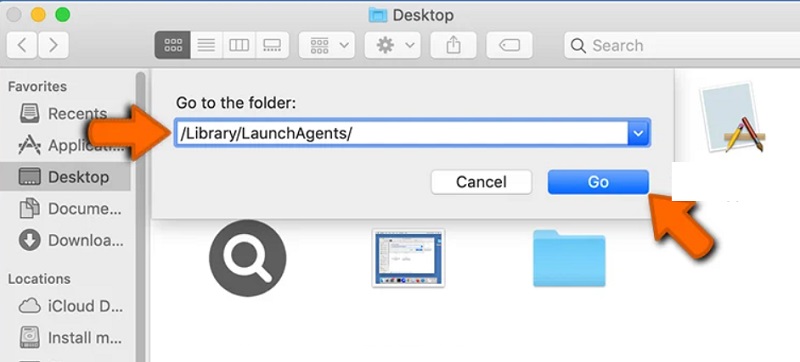
모든 악성 브라우저 추가 기능을 제거하십시오.
Safari
- Safari를 실행한 다음 환경 설정 메뉴에서.
- 클릭 확장 XNUMX단계에서 탭합니다.
- 추가하지 않으려는 모든 예약 앱 확장을 검색합니다.
- 그것을 클릭하고 선택하십시오 제거 당신이 하나를 찾으면.
- 다음으로 이동하여 기본 검색 도구를 선택한 검색 도구로 전환합니다. 검색
- 클릭 일반 탭을 클릭하고 홈페이지가 수정된 경우 원하는 설정으로 되돌립니다.

크롬
- Chrome을 실행하고 "
chrome:/extensions"를 주소 표시줄에 입력합니다. - 직접 설치하지 않은 예약 앱과 관련된 추가 기능을 찾아야 합니다.
- 그렇다면 선택하고 클릭하십시오. 제거o Mac에서 Booking 앱 바이러스를 제거하는 프로세스를 시작합니다.
- 반죽 "
chrome:/settings"를 지금 주소 표시줄에 입력합니다. - "에서 홈페이지를 설정하세요.시작에"를 아래로 스크롤합니다.
- "에서 기본 검색 엔진을 선택하십시오.검색" 페이지를 아래로 스크롤합니다.
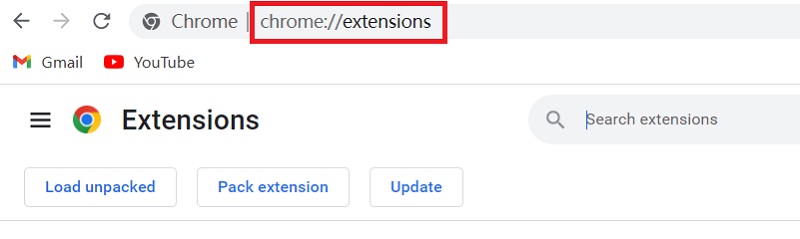
파이어 폭스
- Firefox를 시작한 후 URL 표시줄 오른쪽 상단의 세 줄을 클릭합니다.
- 선택 확장 다음, 다음 기능 추가.
- 귀하가 설치하지 않은 예약 앱의 추가 기능을 찾으십시오.
- 하나를 발견하면 클릭하여 제거하도록 선택하십시오.
- 세 줄로 돌아가서 다음을 선택합니다. 옵션 .
- 원하는 홈페이지와 검색엔진을 설정하세요.

4 부. 결론
수동 위협 제거는 광범위한 컴퓨터 지식이 필요한 시간 소모적이고 어려운 작업일 수 있습니다. 이제 간단하게 Mac에서 예약 앱 바이러스 제거 PowerMyMac 사용, Mac 맬웨어를 제거하도록 권장되는 안정적인 자동 맬웨어 제거 솔루션입니다. 지금 이 도구를 사용해보세요!



